Das beste Odoo E-Mail Setup mit Google Email
Wie sie das beste aus Ihrem Google Email und Odoo Setup herausholen. Ausführliche Anleitung mit Schaubildern.
Wie kann ich verschiedene Emails in Odoo empfangen und Apps zuweisen?
In Odoo können für versch. Geschäftsprozesse unterschiedliche E-Mails erstellt werden. Z.B. sales@firma.de, ticket@firma.de, kontakt@firma.de.
Wie erstelle ich das Setup für Google Mail Aliase und Odoo Email Adressen?
Diese Emails sind aliase der catchall Adresse von Gmail. Diese Gmail Aliase können dann wiederum in Odoo als Aliase angelegt werden und doecord Erstellung verwendet werden. Z.B. die Erstellung eines Tickets oder eines Leads.
Dies ist ein Beispiel einer Ticket E-Mail.
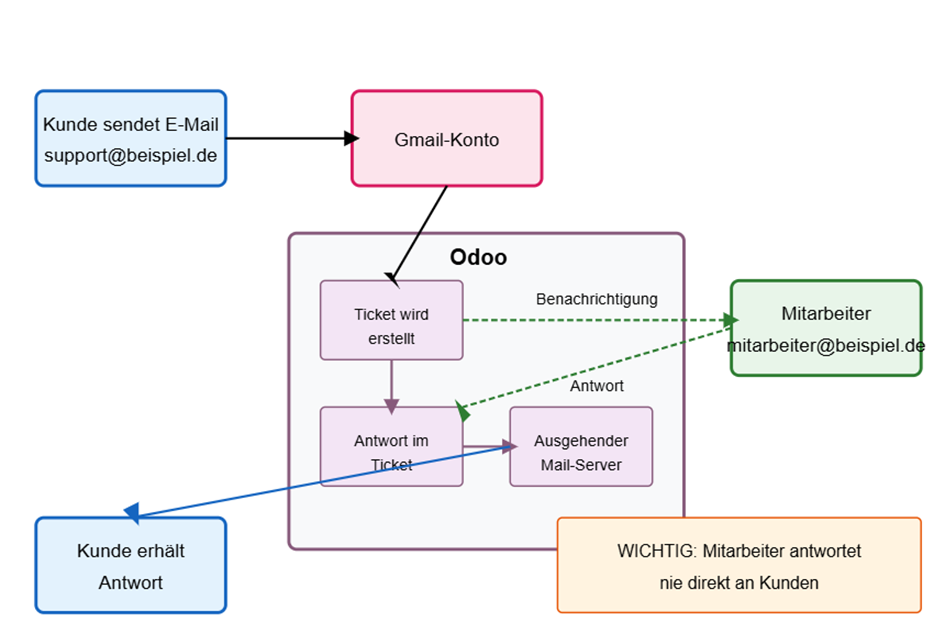
Workflow einer eingehenden Kundenemail in Gmail, abgeholt durch Odoo und dann in Odoo dem Ticketsystem zugeordnet.
Der Mitarbeiter kann sowohl im Ticket System (in Odoo) als auch über E-Mail antworten. Die Antwort Email Adresse ist dabei dann Catchall. Durch die interne Logik von odoo wird die Antwort des Mitarbeiters erkannt und dem Ticket zugeordnet. Sofern der MA auf dem Ticket hinterlegt ist, bekommt er seine eigene Antwort wieder zugesandt. Das Ticket erstellt immer einen Reply an alle Follower des Dokuments.
So sieht die logische Abfolge in einer Flow Mermaid Grafik aus.
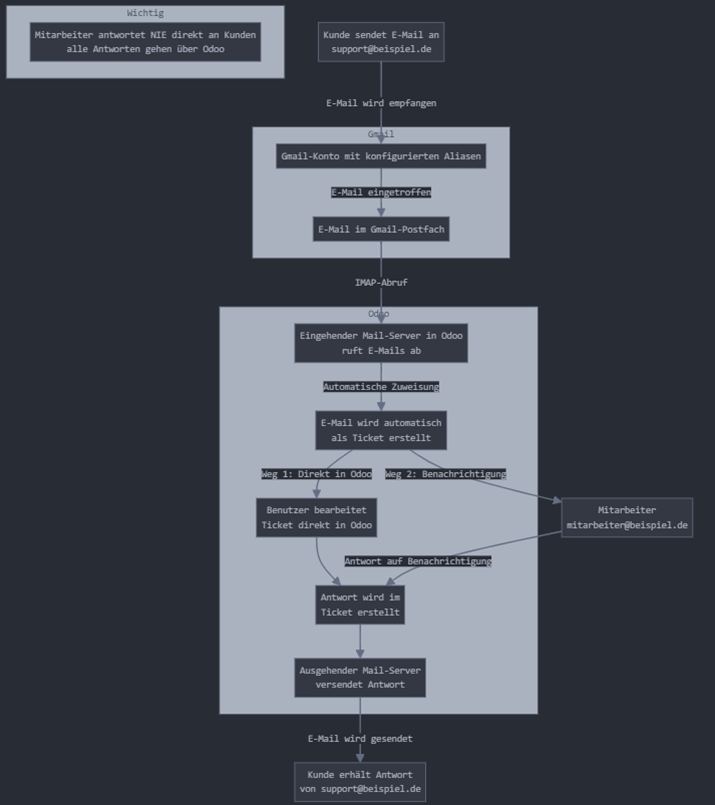
Wie mache ich mein Gmail Setup für odoo?
Gmail-Aliase in Odoo integrieren: Ein Leitfaden zur effizienten E-Mail-Verwaltung
Die Integration von Gmail-Aliasen in Odoo ermöglicht eine zentrale und automatisierte Verwaltung Ihrer E-Mail-Kommunikation. Durch die Einrichtung spezifischer E-Mail-Aliase wie sales@beispiel.de oder support@beispiel.de können eingehende Nachrichten direkt den entsprechenden Modulen in Odoo zugewiesen werden, was die Effizienz Ihrer Geschäftsprozesse steigert.
Vorteile der Integration von Gmail-Aliasen in Odoo
- Zentralisierte Kommunikation: Alle E-Mails werden in einem zentralen Postfach gesammelt und in Odoo entsprechend weitergeleitet.
- Automatisierte Prozesssteuerung: Eingehende E-Mails können automatisch bestimmte Aktionen in Odoo auslösen, wie z. B. die Erstellung von Support-Tickets oder Verkaufschancen.
- Verbesserte Organisation: Durch die Zuordnung von E-Mails zu spezifischen Modulen oder Teams wird die interne Kommunikation optimiert.
Schritt-für-Schritt-Anleitung zur Einrichtung von Gmail-Aliasen in Odoo
Genaue Anleitung, wie Sie Gmail und Odoo aufsetzen, um keine störenden Benachrichtigungen zu erhalten.
1. Erstellung eines dedizierten Gmail-Kontos
- Besuchen Sie die [Google-Konto-Erstellungsseite](https://support.google.com/mail/answer/56256?hl=de) und folgen Sie den Anweisungen zur Erstellung eines neuen Kontos.
2. Einrichtung von E-Mail-Aliasen in Gmail
- Melden Sie sich im [Google Admin-Konsole](https://support.google.com/a/answer/33327?hl=de) an.
- Wählen Sie unter "Nutzer" das entsprechende Konto aus.
- Fügen Sie unter "Alternative E-Mail-Adressen" die gewünschten Aliase hinzu, z. B. sales@beispiel.de oder support@beispiel.de.
3. Konfiguration des ausgehenden Mail-Servers in Odoo
- Navigieren Sie zu Einstellungen > Technisch > E-Mail > Ausgehende Mail-Server.
- Klicken Sie auf "Erstellen" und geben Sie die folgenden Informationen ein:
- Beschreibung: Gmail SMTP
- SMTP-Server: smtp.gmail.com
- SMTP-Port: 587
- Verbindungssicherheit: STARTTLS
- Benutzername: Ihre vollständige Gmail-Adresse
- Passwort: Ihr Gmail-Passwort oder ein [App-Passwort](https://support.google.com/accounts/answer/185833?hl=de)
- Testen Sie die Verbindung und speichern Sie die Einstellungen.
4. Konfiguration des eingehenden Mail-Servers in Odoo
- Gehen Sie zu Einstellungen > Technisch > E-Mail > Eingehende Mail-Server.
- Klicken Sie auf "Erstellen" und geben Sie folgende Details ein:
- Beschreibung: Gmail IMAP
- Servertyp: IMAP-Server
- Servername: imap.gmail.com
- Port: 993
- SSL/TLS verwenden: Ja
- Benutzername: Ihre vollständige Gmail-Adresse
- Passwort: Ihr Gmail-Passwort oder ein [App-Passwort](https://support.google.com/accounts/answer/185833?hl=de)
- Legen Sie unter "Aktionen bei eingehenden E-Mails" fest, welche Aktionen Odoo bei Eingang einer E-Mail durchführen soll, z. B. die Erstellung eines Leads oder eines Support-Tickets.
- Testen Sie die Verbindung und speichern Sie die Einstellungen.
5. Testen der Integration
- Senden Sie eine Test-E-Mail an einen Ihrer eingerichteten Aliase.
- Überprüfen Sie in Odoo, ob die E-Mail korrekt empfangen und die gewünschte Aktion ausgelöst wurde.
Best Practices
- Sicherheitsmaßnahmen: Nutzen Sie die [Zwei-Faktor-Authentifizierung](https://support.google.com/accounts/answer/185839?hl=de) für Ihr Gmail-Konto und erstellen Sie spezifische App-Passwörter für die Odoo-Integration.
- Regelmäßige Überprüfung: Kontrollieren Sie regelmäßig die Funktionalität der E-Mail-Integration, um sicherzustellen, dass alle Prozesse reibungslos ablaufen.
- Dokumentation: Führen Sie eine detaillierte Dokumentation der vorgenommenen Einstellungen, um bei Bedarf Anpassungen oder Fehlerbehebungen effizient durchführen zu können.
Durch die sorgfältige Implementierung dieser Schritte können Sie die E-Mail-Kommunikation in Ihrem Unternehmen optimieren und sicherstellen, dass alle Nachrichten effizient und zentral in Odoo verarbeitet werden.